- Android-filoverføring
- Korleis overføre musikk frå Mac til Android
Korleis overføre musikk frå Mac til Android

Om du byter til Android frå macOS, leitar du kanskje etter måtar å overføre musikken din på. Å flytte musikk frå Mac til Android kan verke utfordrande, spesielt fordi dei bruker to ulike operativsystem, men det finst mange metodar du kan bruke.
I denne artikkelen lærer du korleis du kan overføre musikk frå ein Mac til ein Android. Vi forklarar fleire metodar du kan prøve for å overføre musikken din sømløst.
Eg har nettopp kjøpt S21 Ultra. På dei tidlegare Galaxy-telefonane mine har eg alltid hatt musikken min på microSD-kort. Eg har ikkje overført filer frå Mac-en min til telefonen på fleire år, så eg er ikkje kjend med korleis ein gjer det. Eg vil overføre om lag 200 GB med musikkfiler frå Mac-en min til S21 Ultra.— MacRumors-forum
Alternativ som krev ein USB-kabel
Nedanfor har vi skildra ulike metodar du kan bruke for å overføre musikken frå Mac-en din til Android ved hjelp av ein USB-kabel og ein tredjepartsapp. Merk at om du koblar Android-en til Mac-en din med ein USB-kabel, vil du ikkje kunne gjere anna enn å lade den.
Det er derfor du treng tredjepartsappar slik som dei som er skildra nedanfor.
Korleis overføre musikk frå Mac til Android ved å bruke MacDroid
MacDroid er ei profesjonell Android File Transfer-app for å overføre musikk med. Det er eit flott alternativ til Musikk (tidlegare kjend som iTunes) for macOS-brukarar som òg eig ein Android-enhet.
Det kan vere utfordrande for Mac-brukarar å overføre alle favorittlåtar og album mellom Android og macOS, sidan dei to ikkje er laga for å fungere saman. Men med MacDroid kan du overføre musikk frå Mac til Android og omvendt utan problem.
Det gjer heile prosessen med å overføre musikk frå Mac til Android rask og enkel.
Denne tredjepartsappen fungerer med eit stort utval av smarttelefonar, inkludert Samsung, LG, Motorola og fleire. Du kan i praksis bruke kva som helst Android-smarttelefon eller -nettbrett med MacDroid. Dette, saman med kor lett det er å overføre musikksamlingar og album frå Mac til Android, er det som gjer det til eit betre alternativ enn offisiell programvare som Samsung Smart Switch.
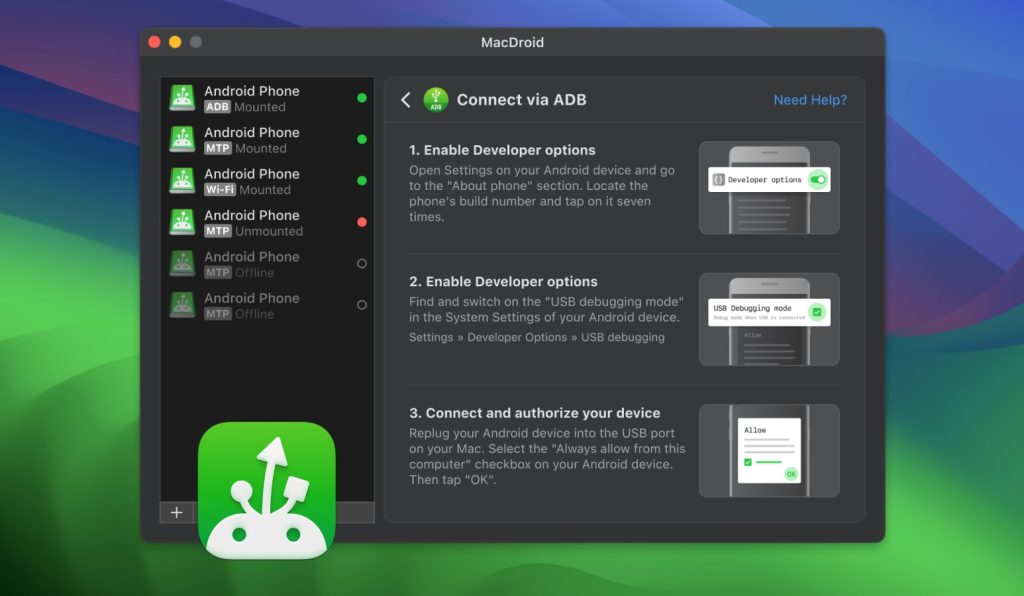
MacDroid tilbyr tre modusar for tilkopling mellom Android og Mac, nemleg MTP, ADB og Wi-Fi. MTP står for “Media Transfer Protocol” og er den enklaste måten å montere Android-eininga di på. Det viser lista over filer og katalogar i lagringa på eininga di, men gøymer systemfiler og overføringsprosessen kan vere treg. For meir avanserte brukarar er Android Debug Bridge (ADB) ein raskare modus som brukar ein multi-strømstilkopling, ideell for overføring av mange filer om gongen, og gir deg òg tilgang til systemfilene på eininga di. Wi-Fi krev ikkje bruk av kablar og gjer filoverføring mellom to einingar enklare.
Uansett kva modus du brukar, sørgjer MacDroid for ei smidig og saumlaus oppleving. Finn berre songane du vil overføre og dra dei til lagringa på Android-eininga di. Alternativt kan du kopiere og lime inn songane eller heile mappa til Android-eininga di.
MacUpdate-vurdering: 4,5/5
Støtta operativsystem: macOS
Pris: gratisversjon, $19.99 for Pro
Eg likar appar som er enkle å forstå. Enda betre enn appar som er enkle å forstå, er dei som har svært få steg for å kome i gang. MacDroid er ein av desse appane. Når du har lasta ned og installert appen, er det einaste du treng å gjere å koble til telefonen din, så ordnar appen resten.— Robyn, MacSources
Korleis koble Android og Mac i MTP-modus
Det er veldig enkelt å kome i gang med MacDroid og kople Android-eininga di til Mac-en din i MTP-modus. Her er vår steg-for-steg-guide:
1. Last ned MacDroid-programvaren, installer det på Mac-en din og oppgrader til PRO-versjonen, som gjer det mogleg å overføre filer frå Mac til Android.
2. Kople Android-eininga di til Macen din med ein USB-kabel.
3. Start MacDroid.
4. I MacDroid-vindauget, vel “MTP-modus” og klikk “Neste”.
5. Du bør sjå eit sprettoppvindauge på skjermen til Android-eininga di. Vel “Filoverføring”.
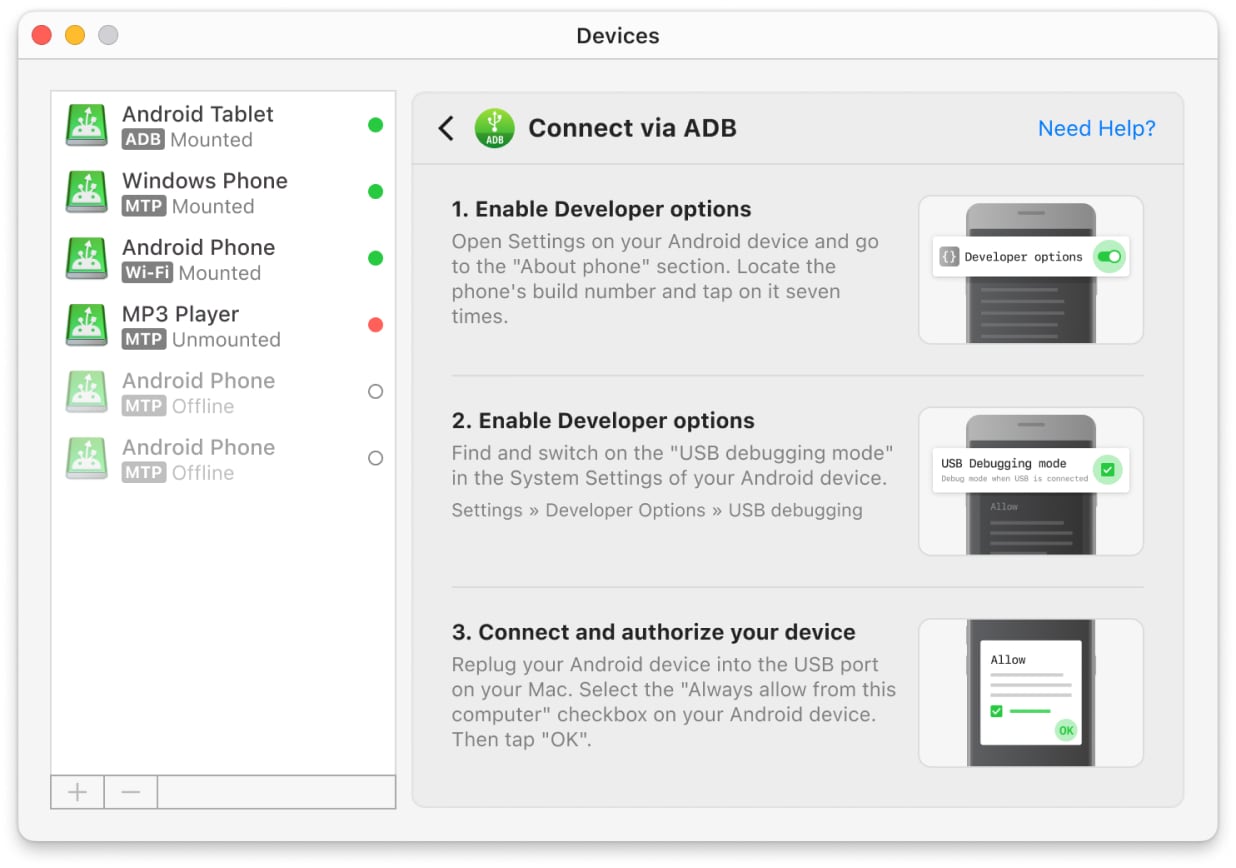
6. Vel telefonen din og klikk på “Monter”. Det er det! Du er no tilkopla og kan ikkje berre overføre musikk til Android frå Mac, men òg velje andre filer å overføre mellom einingane dine.
Om du lurer på korleis du kan overføre musikk frå Mac til Android-telefon på to andre måtar, sjå lenkjene: via ADB og Wi-Fi.
MacDroid er eit profesjonelt verktøy som gjer det raskt og enkelt å overføre musikk til Android frå ein datamaskin med macOS. Viss du er ute etter alternative løysingar for korleis du kan overføre musikk frå Mac-en din til Android, held fram å lese og vi viser deg dei enklaste måtane å gjere det på.
Slik overfører du musikk til Android frå Mac via USB med Android File Transfer
Slik overfører du musikk frå Mac til Android-telefon ved hjelp av Android File Transfer:
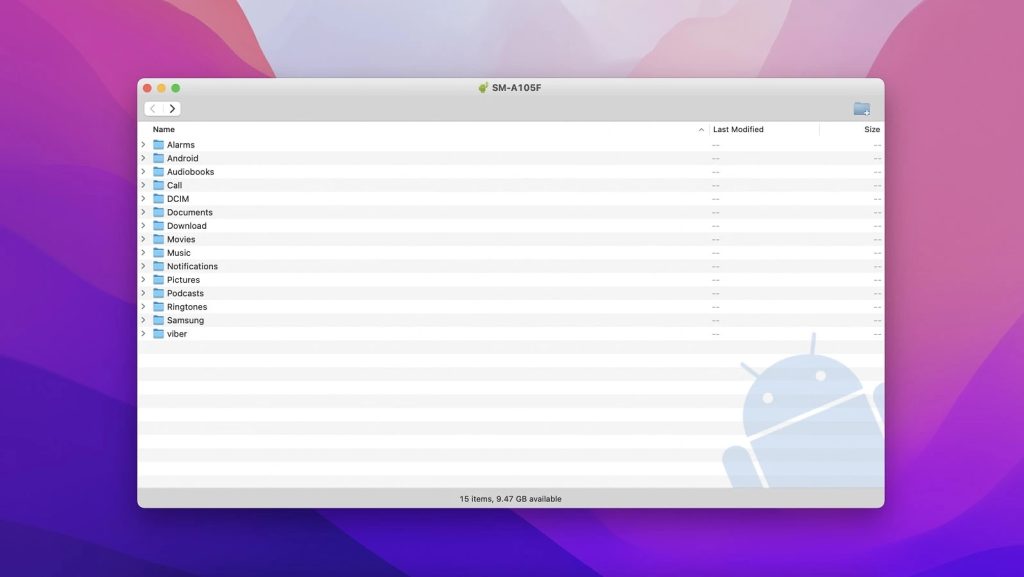
1. Opne appen og kople Android-eininga di til Mac-en via ein USB-kabel.
2. Trykk på “Ladar denne eininga via USB”-varslinga på telefonen din.
3. Vel alternativet “Filoverføring” under “Bruk USB til”-valet.
4. No skal du kunne bla gjennom musikk på Android-eininga di og overføre musikk til Android frå Mac.
Alternative appar for overføring av musikk frå Mac til Android
Dr.Fone - Telefonhandsamar
Dr.Fone – Phone Manager er eit flott verktøy du kan bruke for å overføre musikk til Android frå Mac. Med denne programvara er det særs enkelt å overføre data mellom Android-einingar og Mac-datamaskiner.
Appen kan overføre eit stort tal filer, inkludert bilete, videoar, musikk, kontaktar, meldingar, dokument og meir. Det unike med appen er allsidigheita – den passar til meir enn åtte tusen ulike mobileiningar.
Merk at du treng ein USB-kabel for å få tilgang til innhaldet på Android-eininga di på Mac-en din med Dr.Fone. Når telefonen er kopla til Mac-en din, vil han visast i hovudvindauget i Dr.Fone.
Pris: startar frå $29.95
Vurdering på TrustPilot: 2,8/5
Støtta OS: macOS, Windows
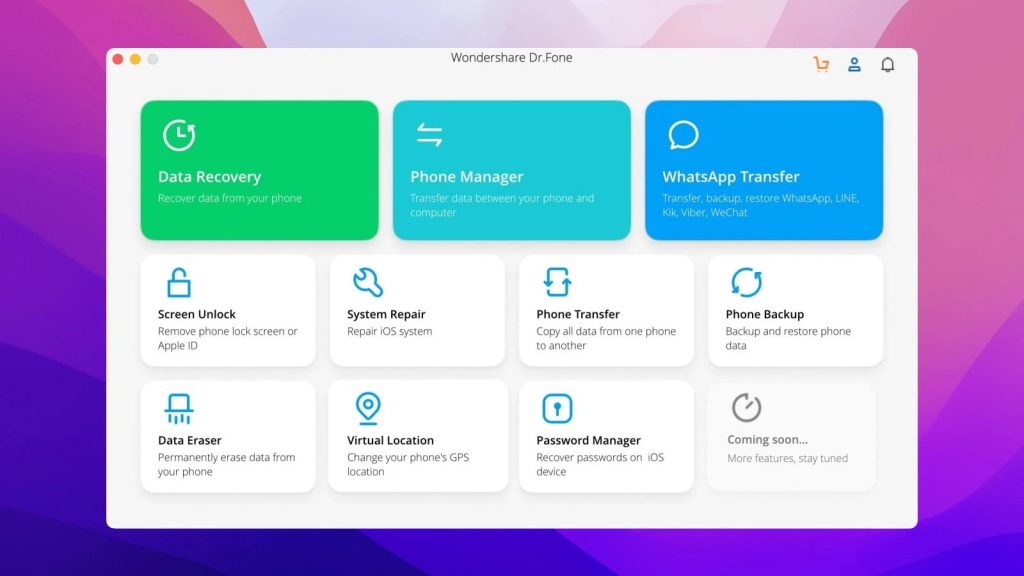
Proffar
- Få tilgang til Android-enheten din i diskomodus
- Gjer det mogleg å handtere mediedataene på Android-telefonen din (eksportere, leggje til og fjerne dei i bolkar).
Ulemper
- Prisen på appen.
Slik overfører du musikk mellom Mac-en din og Android-enheten med Dr.Fone
- Installer appen på MacBook-en din og start ho.
- I appen, vel “Phone Manager”-alternativet.
- Koble deretter eininga di til Mac-en via USB.
- Opne “Music”-fanen og trykk deretter på “Add File” eller “Add Folder”.
- Etterpå vil overføringa av musikk til Android-eininga di starte.
Alternativ som ikkje krev ein USB-kabel
No er det på tide å sjå på metodar som ikkje krev ein USB-kabel. Nedanfor vil du lære om nokre av dei beste måtane å overføre musikk frå Android til Mac trådlaust. Desse metodane er enkle å følgje, men nokre av dei kan krevje ei internett-tilkopling.
Korleis overføre musikk frå Mac til Android - Apple Music-appen
Apple Music for Android lar brukarar få tilgang til heile Apple Music-biblioteket sitt utan ein Mac eller iPhone. Last enkelt ned appen frå Google Play Store og logg inn med Apple-ID-en din for å streame spelelister, album og kjøpte songar slik du gjer på Apple-enheter. Det held òg musikken din synkronisert: alle spor som blir lagde til biblioteket ditt på ein Mac, dukkar automatisk opp på Android-enheten din, slik at det er enkelt å nyte musikksamlinga di på tvers av plattformer.
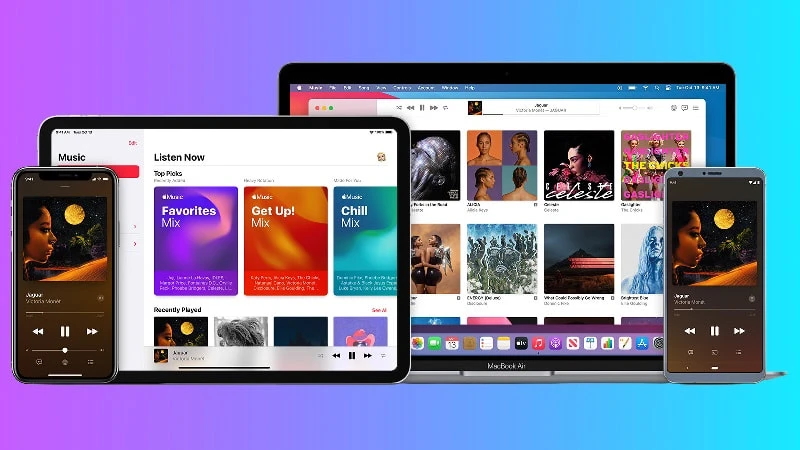
Slik overfører du musikk frå iTunes til Android med Apple Music-appen:
1. Opne Musikk (tidlegare kjent som iTunes) på Mac-en din og vel “Innstillingar”.
2. Under fana “Generelt”, slå på iCloud Music Library og klikk “OK”.
3. Last ned Apple Music-appen på Android-telefonen din.
4. Logg no inn med Apple-ID-en din, og iTunes-musikken din skal vere klar til strøyming.
Slik overfører du musikk frå Mac til Android via Bluetooth filutveksling
Du kan bruke Bluetooth-filutveksling til å overføre musikk frå Mac til Android-telefon.
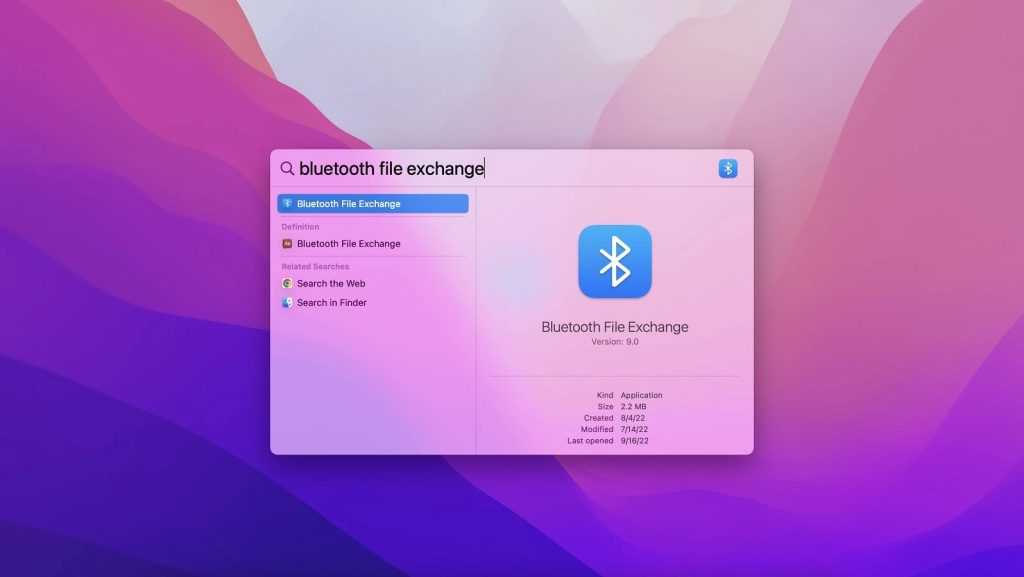
Slik lastar du musikk frå Mac til Android:
1. Først, sørg for at Bluetooth er slått på både på Mac-en og Android-enheten din. På Mac-en kan du gjere dette ved å gå til Systeminnstillingar og velje “Bluetooth” – det skal stå “Bluetooth: PÅ”.
2. På Android-enheten din, trykk Innstillingar > Bluetooth. Du skal sjå Mac-en din i lista over Bluetooth-einingar.
3. Sjekk om parkodane for begge einingane stemmer overeins. Klikk deretter på “Par” på kvar eining.
4. Når einingane dine har blitt para saman, vel Bluetooth-ikonet frå Mac-menyen og klikk “Send fil til eining”.
5. Godta fila på Android-eininga di.
Overfør musikk frå Mac til Android-telefon med YouTube Music
Alternativt kan du overføre musikksamlinga di frå Mac ved å bruke YouTube Music. Når du har lasta opp favorittsongane dine til YouTube sin skytjeneste, vil du kunne få tilgang til dei på Android-telefonen din via YouTube Music-appen.
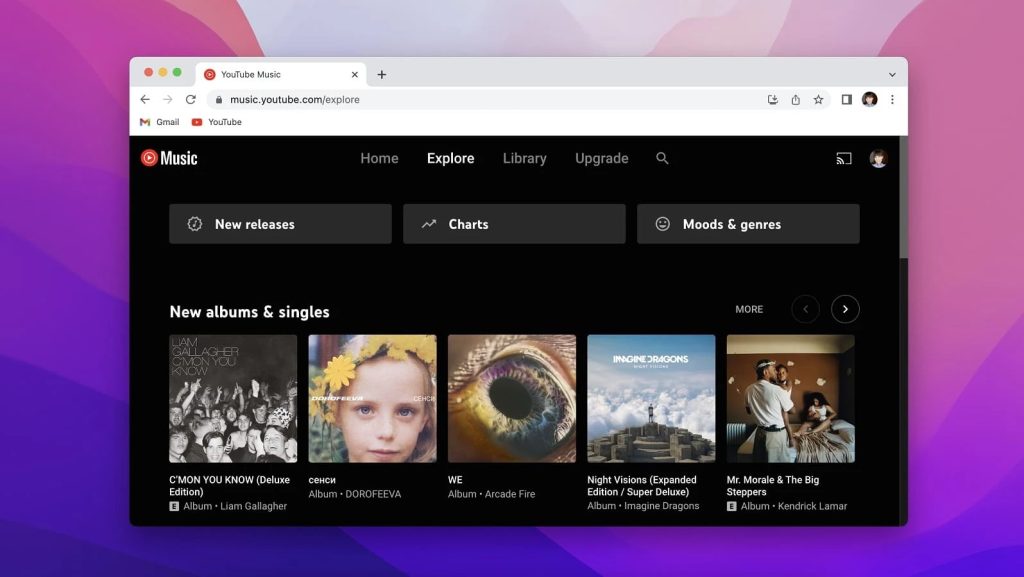
1. Opne YouTube Music frå nettlesaren din og logg inn.
2. Oppe til høgre på skjermen, klikk på profilbiletet ditt og vel «Last opp musikk» frå menyen.
3. Finn og vel ut songane du vil laste opp. Klikk “Opne”.
4. Når dei valde musikkspora dine er lasta opp, vil dei dukke opp i YouTube Music-biblioteket ditt.
5. Logg inn på kontoen din i YouTube Music-appen på Android, og gå til Bibliotek > Songar > Nedlastingar. Det er alt! No kan du lytte til dei opplasta songane dine.
Konklusjon
I denne artikkelen har vi vist deg korleis du kan overføre musikk frå Mac til Android-telefon og motsett. Metodane som er skildra ovanfor er enkle og tilgjengelege. For å finne den som passar best for dine behov, tilrår vi å prøve alle alternativa for å sjå kva som passar deg best. Du kan òg prøve å bruke dei ulike metodane i ulike scenario, alt etter storleiken eller talet på filer du vil overføre.
Med det sagt, er vår toppval MacDroid. Vi har funne ut at det er ein god app som kjem med ein rimeleg prislapp og alle dei nødvendige funksjonane du treng.
Ofte stilte spørsmål
Nei, men det finst framleis ulike måtar å overføre musikk frå iTunes til Android. Til dømes kan du bruke Apple Music for å få tilgang til iTunes-biblioteket ditt på Android. For å strømme musikken din, last berre ned Apple Music-appen på Android-enheten din og logg inn med Apple-ID-en din.
For å overføre musikk frå Mac til Samsung-telefon, anbefaler vi å bruke appar som MacDroid eller nokre av metodane som er beskrivne i artikkelen ovanfor.
Det finst fleire måtar å overføre musikk frå Mac til Android gratis. Ein av dei enklaste måtane er å laste opp musikk til skytjenester som Google Drive og deretter få tilgang til og laste ned musikken frå Android-enheten din.
Framgangsmåten er stort sett den same som når du overfører musikkfiler, du kan gjere det via tredjepartstenester eller Bluetooth. Vel det alternativet som passar best for dine behov, og følg liknande instruksjonar for å overføre ulike typar filer.
